
USB 플래시 드라이브
USB 플래시 드라이브가 윈도우 탐색기로 포맷하거나 액세스할 수 없는 방식으로 문제가 발생하면 로우 레벨 포맷 도구를 사용하여 복구해야 합니다.
일반적인 원인은 다음과 같습니다. 1. 가짜 플래시 드라이브 2. "하드웨어 안전하게 제거"를 사용하지 않고 플래시 드라이브 제거 3. 파일을 쓰는 동안 플래시 드라이브의 플러그를 뽑습니다.
오늘의 비디오
일반적인 오류는 다음과 같습니다. 1. "접속 불가" 2. "트랙 0 오류" 3. "쓰기 방지" 4. "크기는 0바이트입니다"
이 방법은 펜 드라이브 또는 모든 종류의 플래시 메모리(SDHC, microSD, CF 등)에 적용할 수 있습니다.
1 단계
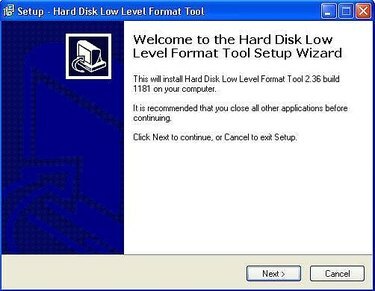
설치
LLF(Low Level Format Tool) 다운로드 및 설치
http://hddguru.com/content/en/software/2006.04.12-HDD-Low-Level-Format-Tool/
2 단계
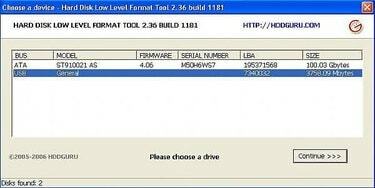
플래시 드라이브 선택
USB 플래시 드라이브를 삽입하고 LLF 프로그램 시작
USB 플래시 드라이브가 프로그램 창에 표시되는 것을 볼 수 있습니다. USB 플래시 드라이브를 클릭한 다음 계속을 클릭합니다.
3단계
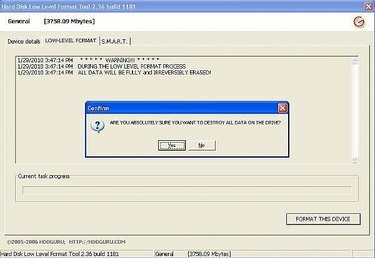
포맷
플래시 드라이브 포맷하기
탭에서 "저수준 형식"을 클릭하십시오. 데이터가 지워지고 되돌릴 수 없습니다. 데이터 복구를 원하시면 제 다른 글을 확인해주세요.
더 큰 플래시 드라이브 크기의 경우 4GB 이상에서 대략 15분 정도 걸립니다.
4단계
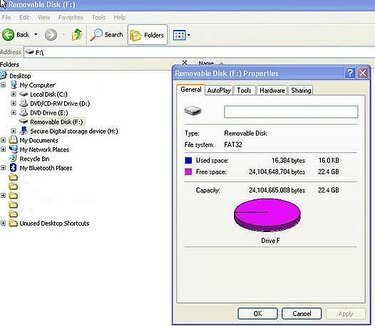
재산
USB 플래시 드라이브 확인
창 탐색기를 클릭하고 새로 포맷된 플래시 드라이브를 확인합니다.
필요한 것
인터넷 액세스
기본적인 컴퓨터 기술
팁
데이터를 백업하는 방법에 대한 내 기사를 확인하십시오. 가짜 플래시 드라이브를 테스트하는 방법에 대한 내 기사를 확인하십시오.
경고
로우 레벨 포맷을 수행하기 전에 데이터 백업



